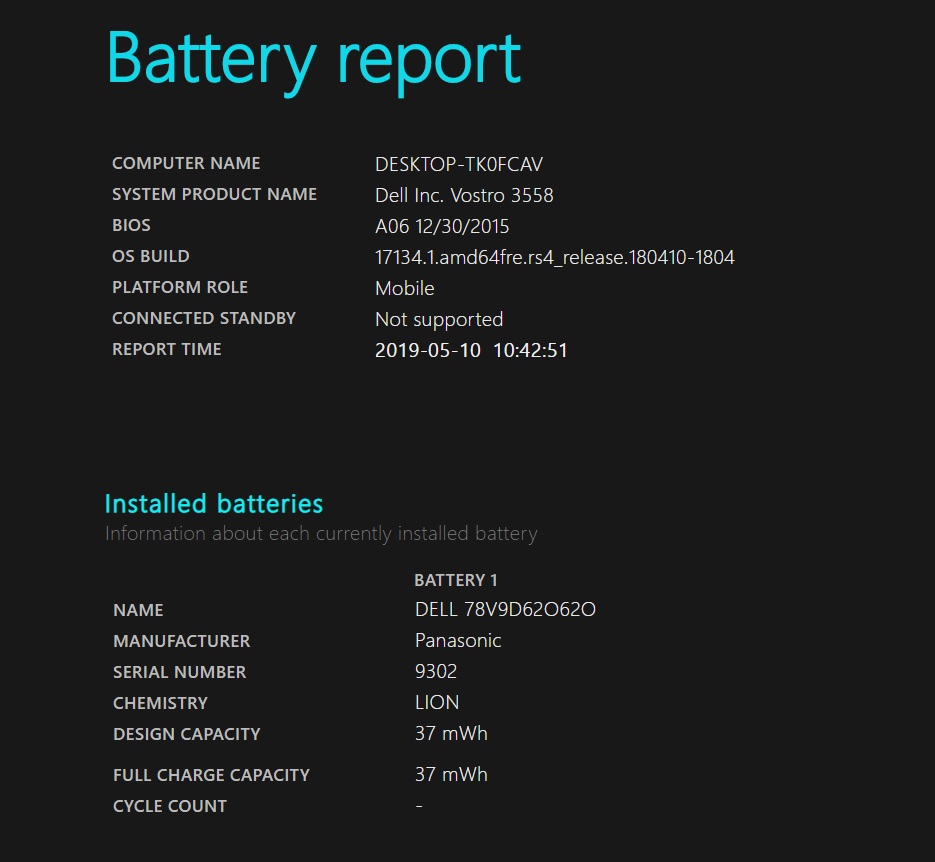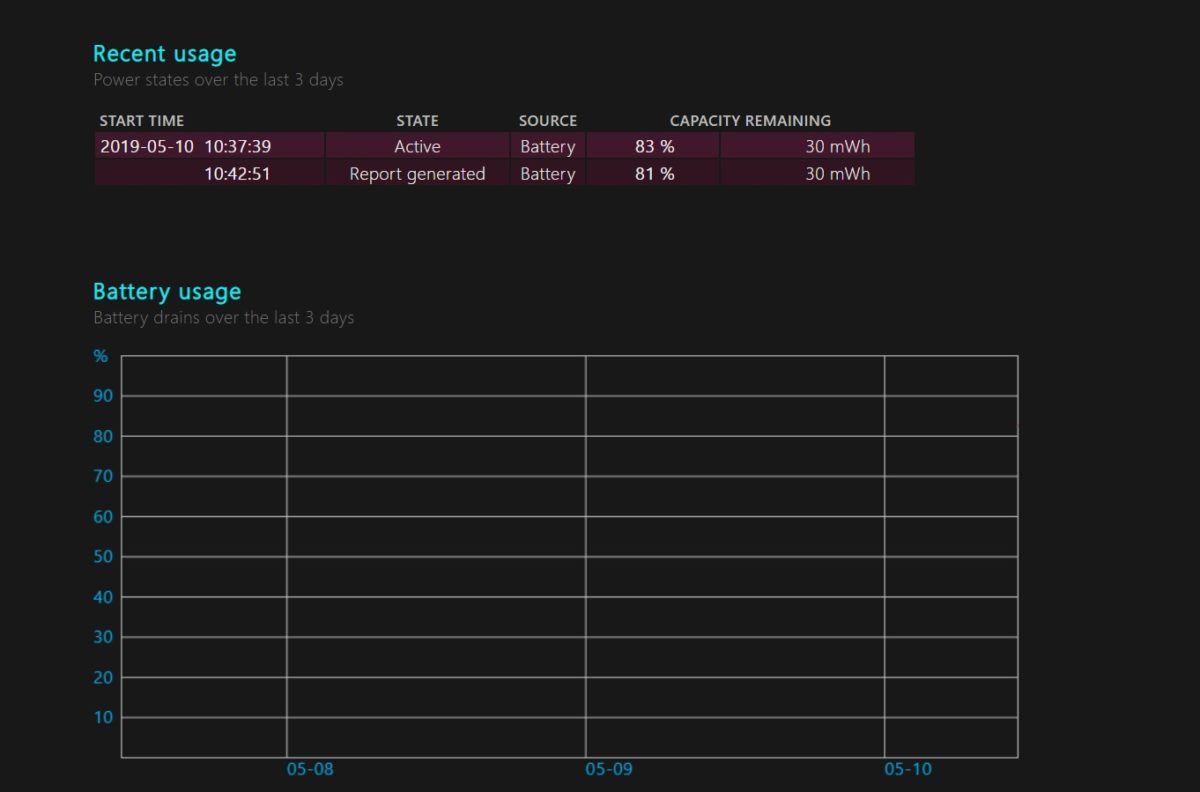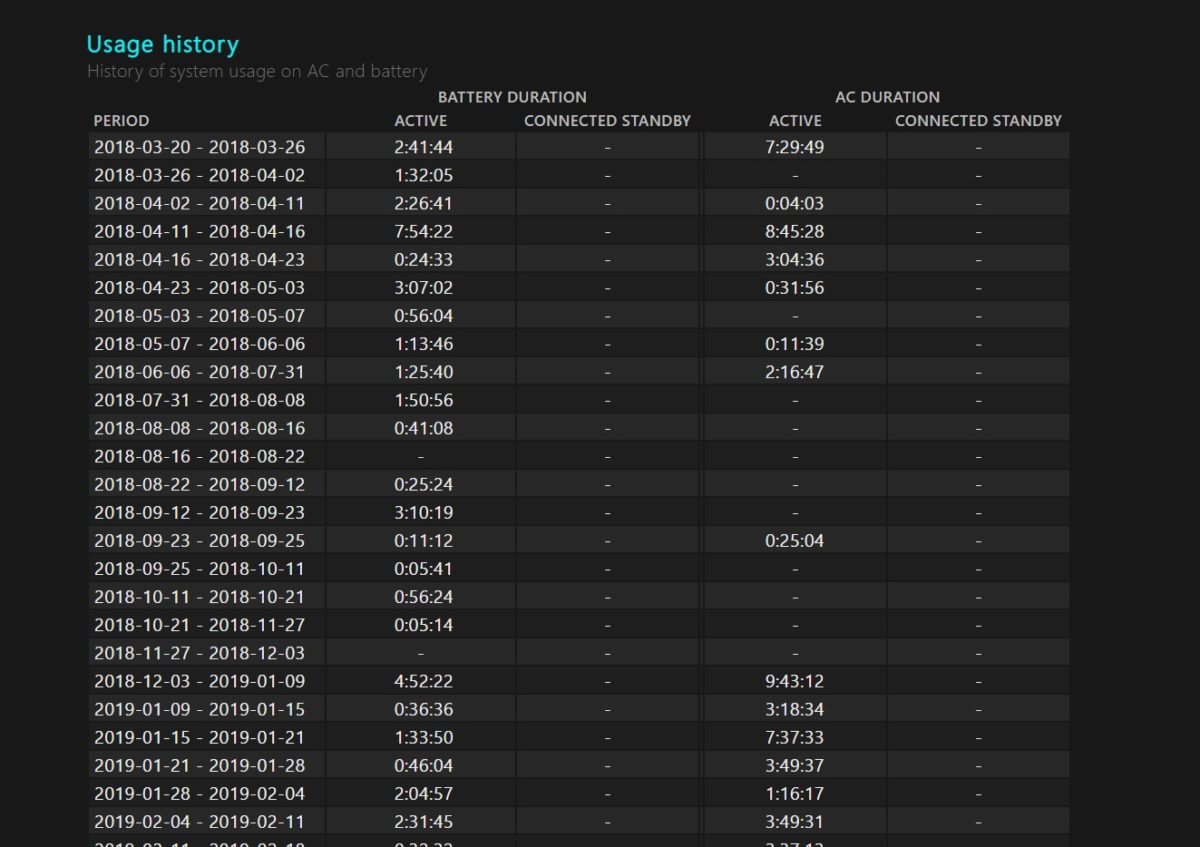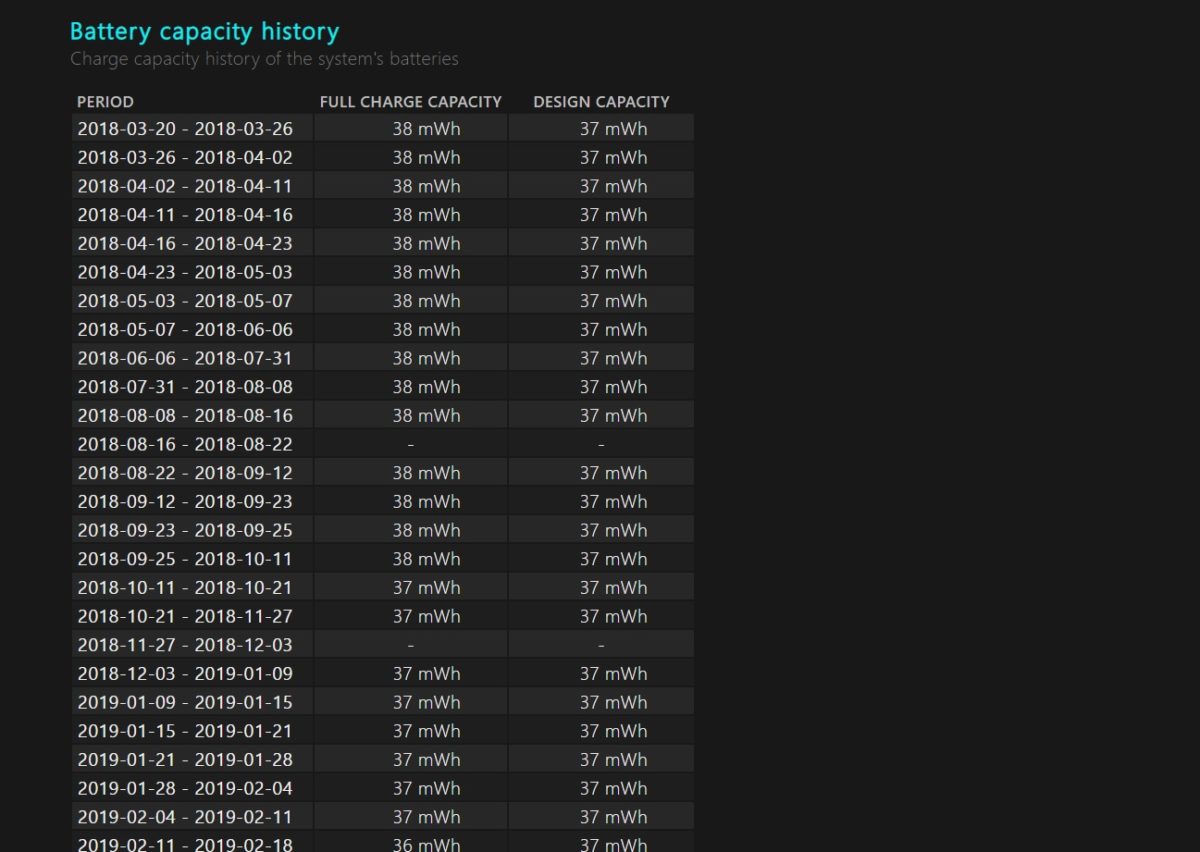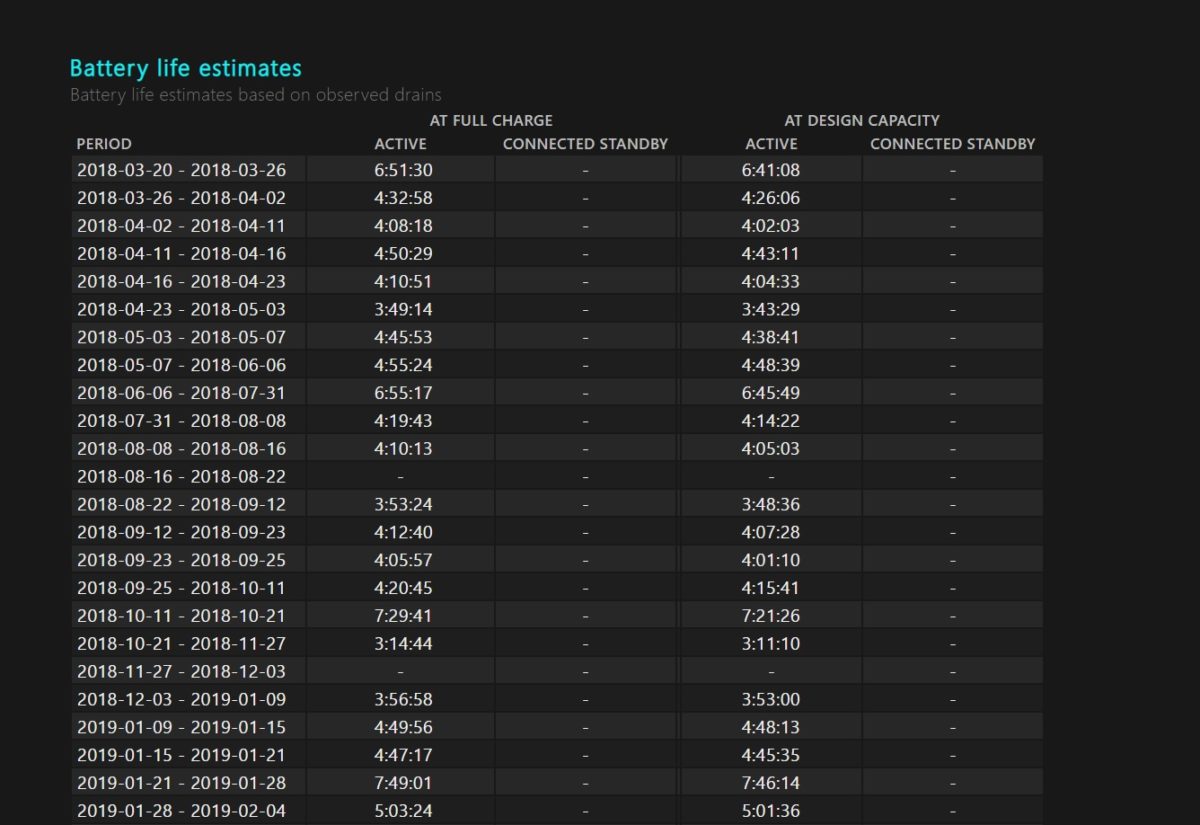La batería es uno de los componentes más importante en un PC portátil. Esta pieza es la encargada de alimentar el equipo cuando no está conectado a la red eléctrica, y la autonomía de funcionamiento dependerá de la capacidad de la batería. Te explicamos cómo puedes conocer el estado de la batería en Windows 10 de una forma muy sencilla y sin necesidad de instalar nada.
Analiza el estado de salud de tu batería
Sabemos que no te gusta ir instalando aplicaciones para todo, a nosotros tampoco. Por ello vamos a hacer uso de una función nativa de Windows 10 que nos permite conocer de una forma muy rápida el estado de salud de la batería de nuestro ordenador portátil. Las baterías sufren desgaste con el uso, por lo que si tu portátil tiene varios años es posible que su autonomía ya se vea muy mermada y necesites un reemplazo de la batería.
Para ver el estado de la batería desde Windows 10 solo necesitamos abrir una ventana de comandos cmd como administrador y teclear la siguiente línea:
powercfg /batteryreport
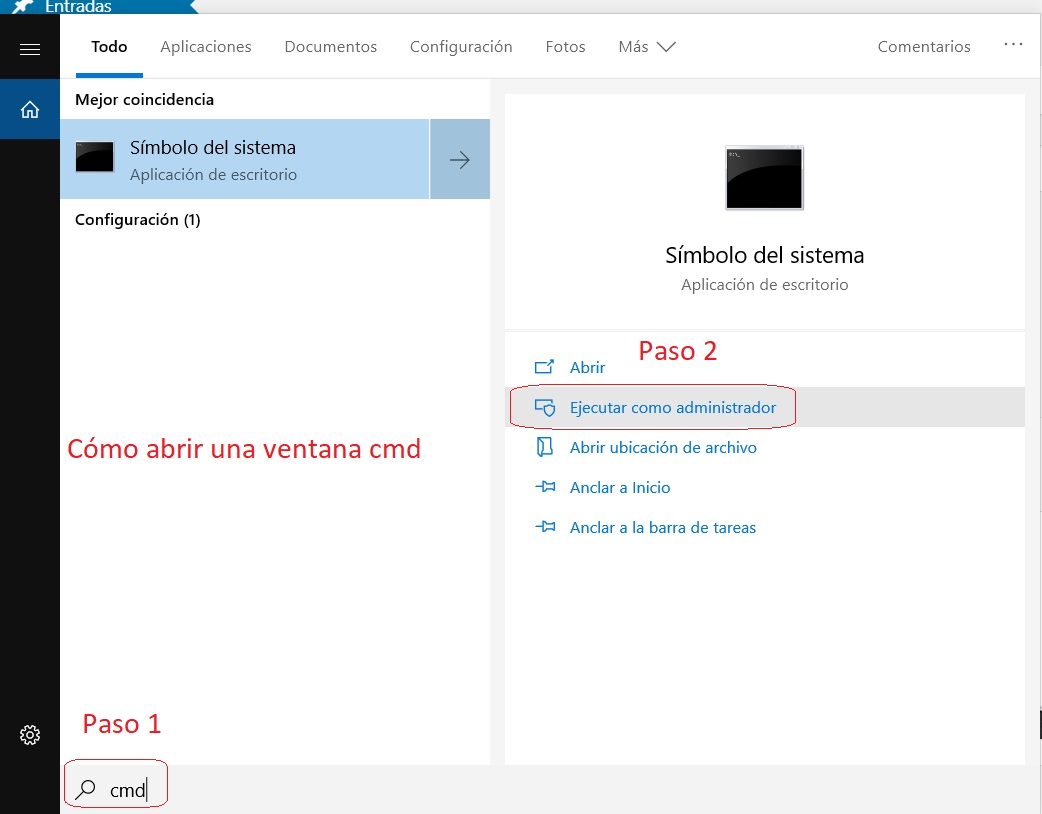
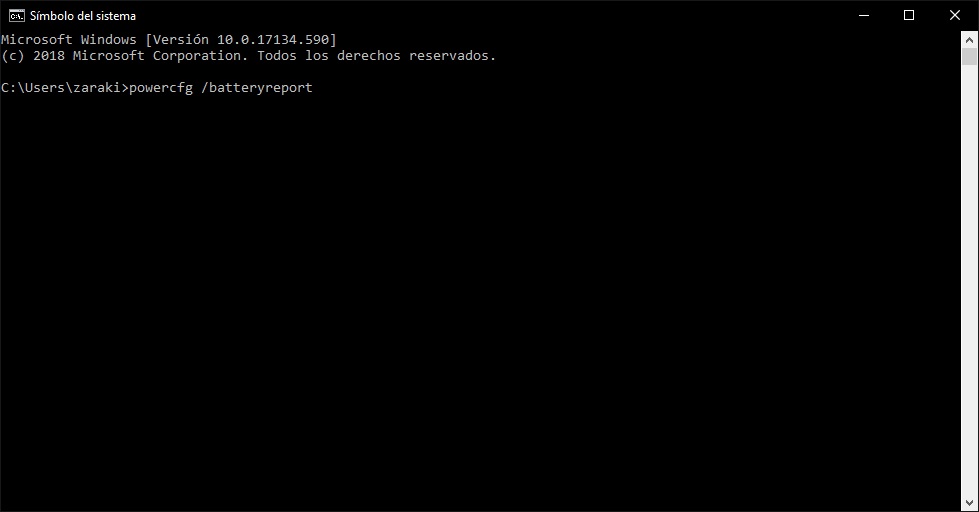
Este comando nos generará un archivo HTML con multitud de información sobre el estado de salud de la batería de nuestro ordenador portátil. El archivo se guardará en la siguiente ruta:
C:\Usuarios\TU USUARIO\battery report.html
Nos dirigimos a la ruta del archivo y lo abrimos. Una vez abierto veremos que nos ofrece mucha información útil sobre nuestra batería. Vamos a ver los datos más importantes y cómo debemos interpretarlos.
Battery report y Recent usage
En primer lugar vemos una gran cantidad de información sobre la batería de nuestro portátil. Nos informa del fabricante de la misma, su capacidad nominal (design capacity), la fecha de fabricación, el número de serie y multitud de datos más sobre el dispositivo. Justo debajo de ello nos informa de la capacidad actual (ful charge capacity) de nuestra batería. Si comparamos este valor con el nominal ya podemos saber cómo está el estado de salud de nuestra batería, si hay mucha diferencia es que está empezando a desgastarse.
Battery capacity history
A continuación vemos gran tabla con todos los últimos ciclos de carga que le hemos hecho a nuestra batería. También nos informa de la capacidad lograda con cada ciclo y la autonomía nominal de la batería. Esto también nos marca cuando su estado de salud es perfecto. Analizando estos datos podremos saber si nuestra batería ya está sufriendo un desgaste importante, o si por el contrario aún conserva un excelente estado de salud.
Battery life estimates
Esta sección nos da información muy valiosa sobre la autonomía que hemos logrado en cada uno de los ciclos que hemos hecho a nuestra batería. Nos da el valor exacto que hemos conseguido, así como una comparación con lo que habríamos logrado en el caso de que nuestra batería aún tuviera su capacidad nominal. Con estos datos podemos hacer un seguimiento muy interesante de cómo se va mermando la capacidad de nuestra batería.
Consejos para cuidar tu batería
Podemos seguir una serie de consejos muy sencillos para cuidar la salud de la batería de nuestro ordenador portátil, a continuación os indicamos los más importantes:
- Quita la batería si no vas a usarla: esto solo lo podrás hacer si la batería de tu portátil es extraíble, algo que por desgracia cada vez es menos habitual.
- Haz al menos un ciclo de carga y descarga al mes: muchas personas no usan la batería en absoluto pensando que así les va a durar más, un gran error. La batería se desgasta más rápido si no la usas nunca. Deberías hacerle siempre un ciclo de carga y descarga al mes para conservar su salud.
- No es necesario que se agote del todo para cargarla: las baterías de litio no sufren efecto memoria, puedes cargarla sin necesidad de que se haya agotado del todo.